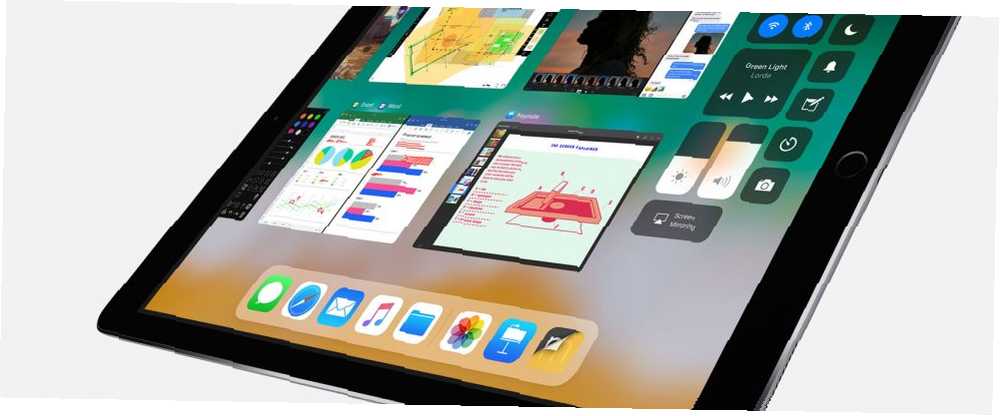
Joseph Goodman
0
1737
319
I 2017 lancerede Apple den 10,5-tommer iPad Pro iPad Pro 10.5-anmeldelse: Er den bedste iPad god nok? iPad Pro 10.5 anmeldelse: Er den bedste iPad god nok? Den 9,7 tommer iPad Pro var den kortest levede tablet i Apples historie og overlevede kun 15 måneder før han blev efterfulgt af den nye 10,5 tommer model. Så gør 0,8 tommer nok for at lukke ... sammen med den anden generation 12,9-tommer iPad Pro. Disse tabletter leveres med nogle betydelige hardware forbedringer. De største ændringer er dog på softwaresiden, takket være iOS 11.
Først introduceret i juni 2017, iOS 11 er den første version af iOS i historien, der for det meste er iPad-centreret. Endnu bedre er, at de fleste af de nye iOS 11-funktioner fungerer på tværs af alle iPad-versioner, ikke kun Pro-modellerne.
Lad os se på de nye funktioner, og hvorfor de er vigtige.
Er din iPad kompatibel?
IOS 11-opdateringen er kompatibel med de fleste iPads, men ikke dem alle. Understøttede modeller inkluderer: 12,9-tommer, 10,5-tommer og 9,7 tommer modeller af iPad Pro og iPad Air 2, iPad Air, iPad 5. generation, iPad mini 4, iPad mini 3 og iPad mini 2.
Desværre er den originale iPad, iPad 2, iPad 3, iPad 4 og den første generation iPad mini ikke kompatible med iOS 11-opdateringen.
iOS 11: 11 Funktioner, der er værd at vide om
Da Apple først annoncerede iOS 11, lægger det meget vægt på, hvor vigtig softwareopdateringen var for iPad Pro og forretningsbrugere. Selvom dette er sandt, er de fleste af de nye iOS 11-funktioner til gavn for alle typer brugere Regelmæssig iPad eller iPad Pro? Sådan vælges den rigtige Apple Tablet Regular iPad eller iPad Pro? Sådan vælges den rigtige Apple-tablet iPad Air er ikke mere, hvilket kun efterlader de almindelige iPad- og to Pro-modeller. Så hvad skal du købe? som du vil se nedenfor.
1. En ny dok
For den afslappede observatør ligner startskærmen på iPad med iOS 11 ligner de tidligere versioner. Imidlertid ser du dybere, og du vil bemærke den macOS-stil Dock i bunden af enheden. Herfra kan du tilføje op til 13 af dine foretrukne apps i stedet for kun fem.
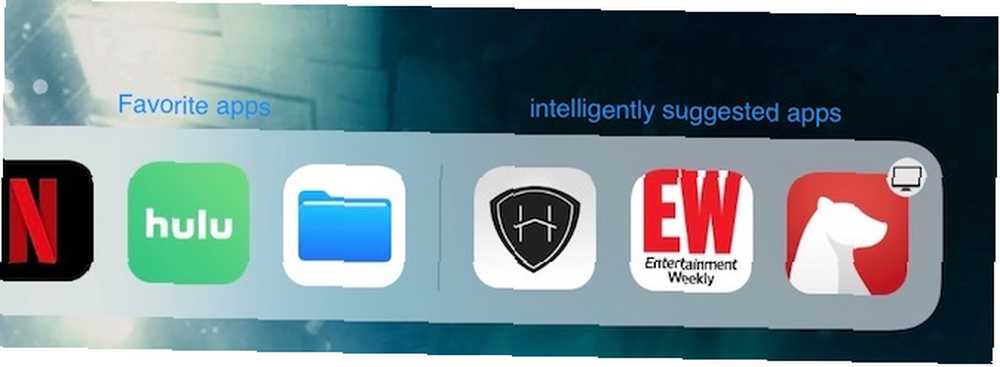
Til højre for disse foretrukne ser du ikoner for yderligere tre apps. Apple kalder disse “intelligent foreslåede apps,” som dem, du for nylig har brugt på din iPad eller en anden Apple-enhed, såsom din Mac eller iPhone.
Den nye dock er ikke kun tilgængelig fra startskærmen. Med en svejsning opad er den nu tilgængelig på enhver skærm.
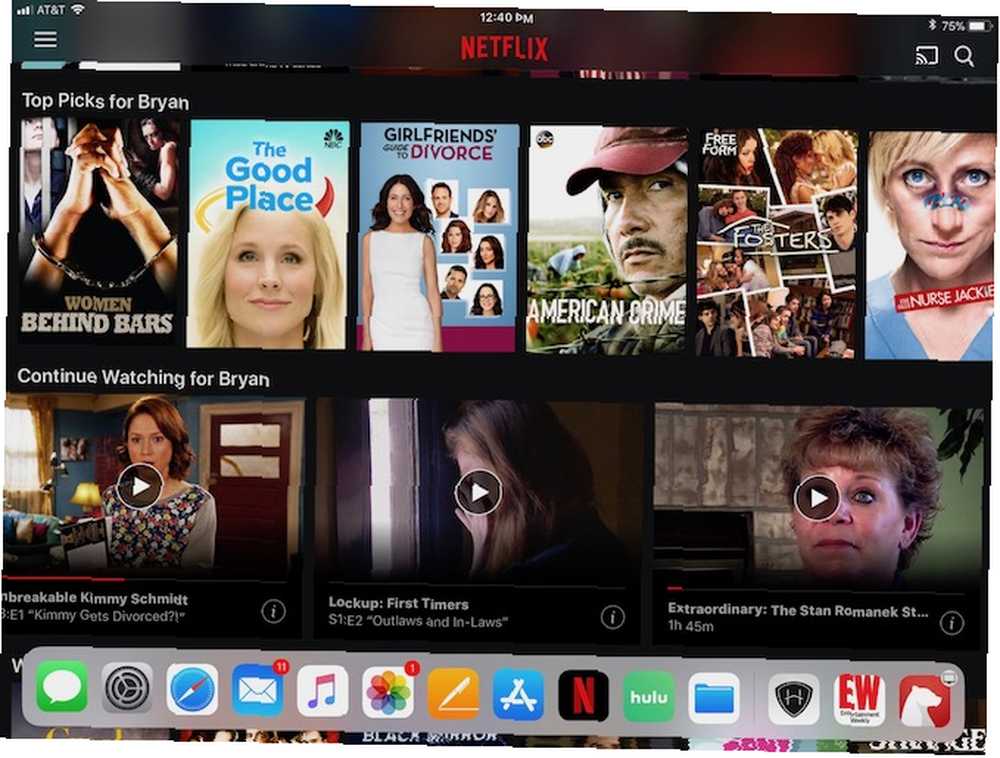
Hvorfor er dette vigtigt? Multitasking har aldrig været en stærk farve på iPad. Den nye Dock ændrer dette markant.
2. App switcher og kontrolcenter
Apple har endelig tilføjet en vis værdi til App Switcher i iOS 11. Borte er de oppustede skærmbilleder, der viser åbne apps, som du har brug for at gå frem og tilbage for at finde. I stedet indeholder skærmen App Switcher nu små skærmbilleder øverst til venstre på enhedsdisplayet. Flyt din finger fra venstre til højre for at vise mere. For at lukke en app skal du bare flikke sit skærmbillede til toppen.
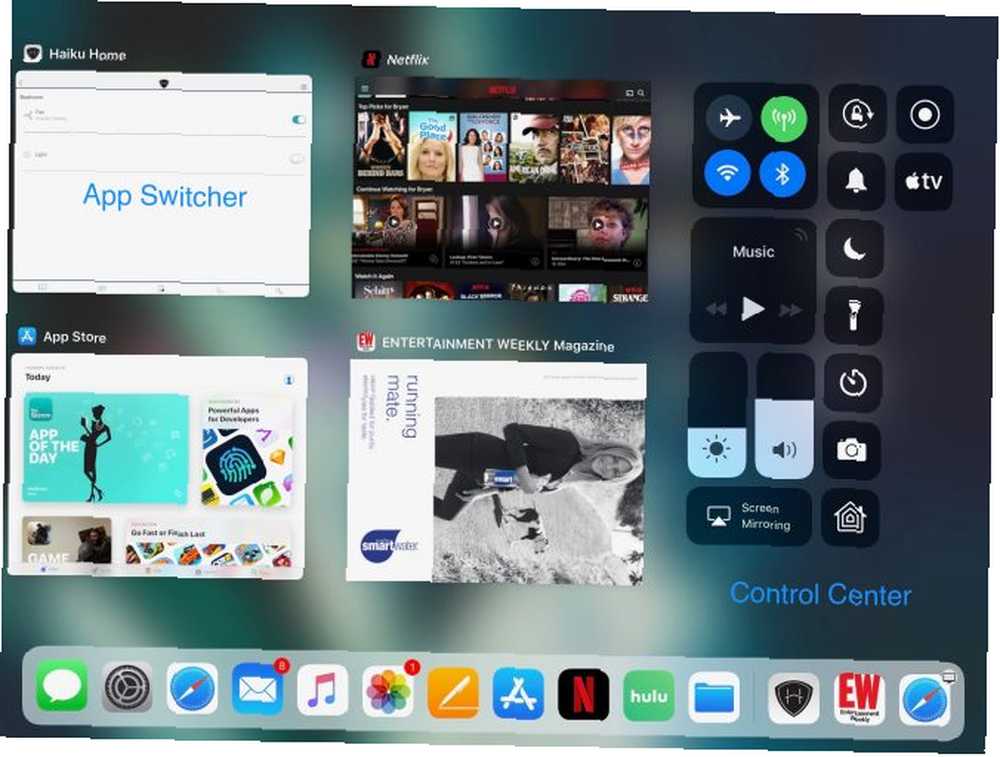
På højre side af denne skærm finder du nu Kontrolcenter. Her finder du hurtige links til kameraet, lommelygte, timer og mere.
Kan ikke lide, hvordan det ser ud som standard? Gå ind i Indstillinger app under Kontrolcenter> Tilpassede kontroller for at ændre udseendet, så det passer til dine opgaver.
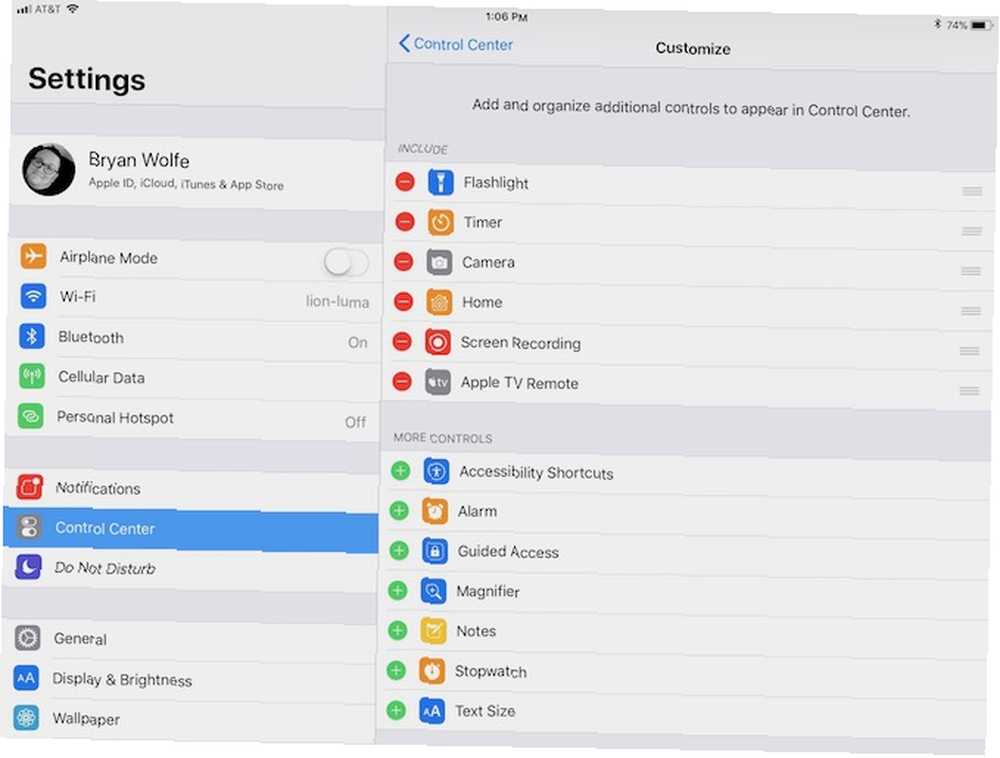
Du kan få appskiftet op ved at dobbeltklikke på knappen Hjem eller ved at slå fingeren fra bunden til toppen på startskærmen.
3. Mere multitasking
Et andet værdifuldt multi tasking-værktøj i iOS 11 har at gøre med at kunne åbne en anden app lige fra Dock. Dermed forbliver begge apps aktive i Slide Over såvel som i Split View.
4. Alle dine filer ét sted
Den nye Files-app i iOS samler alle dine dokumenter og fotos, også dem, der ikke er hostet af Apples iCloud. Fra dette sted kan du finde filer fra Dropbox, Google Drive, Microsoft OneDrive, Adobes Creative Cloud med mere. Et let tryk på appikonet Filer giver dig en øjeblikkelig forhåndsvisning af dine senest åbne filer.
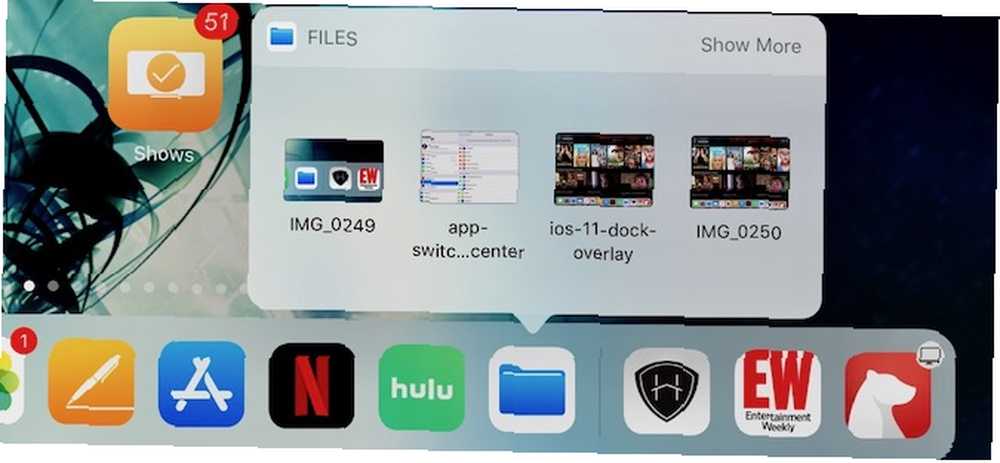
Appen Files er den tætteste ting Apple har inkluderet på iPad indtil videre, der ser ud og føles som om den blev oprettet til macOS Hvordan iOS 11 gør din iPad mere som en Mac Hvordan iOS 11 gør din iPad mere som en Mac Apple har taget ombryderne af af den nye iOS 11, og det slører linjen mellem iOS og macOS. Dette gælder især når det kommer til iPads, som får nogle fantastiske nye…. Kunne andre Mac-lignende funktioner komme i fremtidige iOS-opdateringer?
5. Træk og slip
Med Træk og slip i iOS 11 kan du hurtigt flytte tekst, fotos og filer fra en app til en anden. Dette gør det igen lettere at dele information med venner, familie og kolleger.
Brug f.eks. Træk og slip til at flytte fotos fra din sidste ferie til e-mail, sende din Keynote-præsentation til din karriereændring til Meddelelser eller dele en Maps-placering til nogen. Forvent, at denne funktion bliver endnu bedre, da tredjepartsudviklere opdaterer deres apps for at drage fordel af den.
6. Optag det meste af det
Der har altid været tredjepartsløsninger Sådan optages din iPhone-skærm Sådan optages din iPhone-skærm Sådan screenes optagelse på iPhone med det indbyggede skærmoptagelsesværktøj såvel som nogle gode tredjeparts apps. for at hjælpe dig med at optage din iOS-enhedsskærm til professionel eller personlig brug. I iOS 11 er der nu en indbygget løsning.
For at optage din skærm skal du bare klikke på optageknappen fra Kontrolcenter. Når det er færdigt, skal du klikke på den tynde røde bjælke øverst på din skærm og følge instruktionerne for at stoppe optagelsen. Du kan redigere disse klip på din iOS-enhed eller Mac, ligesom du ville gøre med andre optagelser.
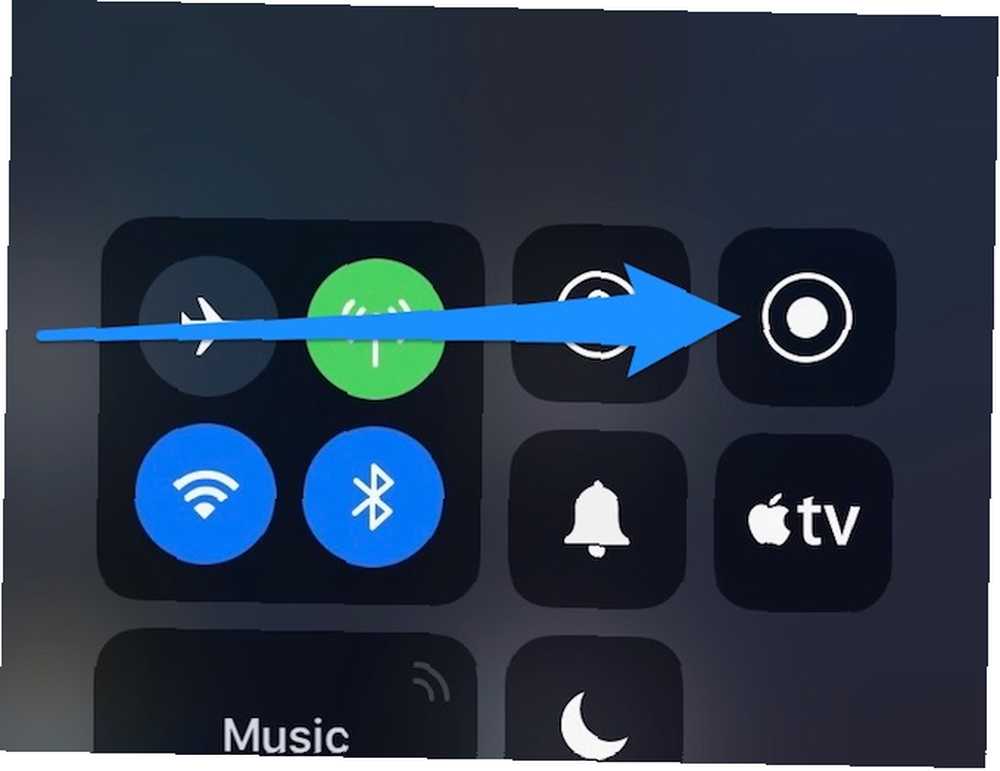
Pro Tip: Hvis optagelsesikonet ikke vises under Kontrolcenter, skal du tilføje det. For at gøre det, besøg Kontrolcenter> Tilpassede kontroller fra Indstillinger app. Derfra skal du sørge for at tilføje “Skærmoptagelse” til Omfatte afsnit.
Planlægger du at optage din foretrukne Disney-film fra TV-appen til at dele med dine venner? Det vil ikke ske. Optagelsesfunktionaliteten fungerer ikke, når du prøver at optage copyright-beskyttet materiale.
7. Adgangskoder gjort lettere
Vedligeholdelse af adgangskoder har aldrig været sexet. Hvordan adgangskodeadministratorer holder dine adgangskoder sikre. Hvordan adgangskodeadministratorerne opbevarer dine adgangskoder. Sikker adgangskoder, der er svære at knække, er også svært at huske. Vil du være sikker? Du har brug for en adgangskodemanager. Her er, hvordan de fungerer, og hvordan de holder dig i sikkerhed. , selvom det bliver lidt lettere takket være den indbyggede iOS 11 password manager. Værktøjet indsamler dine kontooplysninger for apps og websteder.
Du vil se popup-adgangskodeadministratoren, når der vises et loginfelt. Ved at klikke på den lille nøgleprompt får du vist alle dine adgangskoder, som du har samlet på flere Apple-enheder.
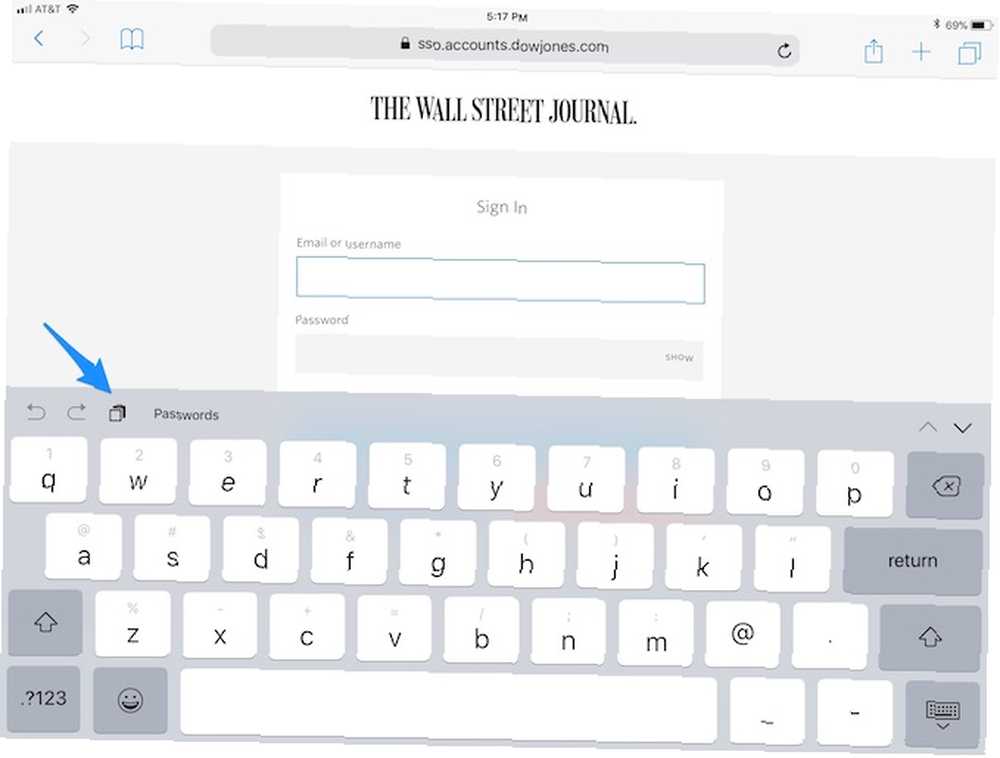
Adgangskodeadministratoren er beskyttet af din enheds adgangskode eller Touch ID, når den er aktiveret.
8. Markér det
Markering af et dokument med Apple Pencil har aldrig været lettere takket være iOS 11. Den nye funktion, Instant Markup, er eksklusiv til iPad Pro. Du skal bare hente din Apple blyant, røre den til din iPad-skærm, og begynde at skrive. Ja, det er så enkelt.
Ligesom Instant Markup er den nye Instant Notes-funktion i iOS 11. Her skal du trykke på din iPad Pro's låseskærm med din Apple Pencil for at komme i gang. Uanset hvad du opretter, gemmes automatisk som nyt Notes-dokument.
9. Inline Tegning
Når vi taler om noter, når du begynder at tegne eller notere i appen, kan teksten omkring det automatisk flytte sig til side. Du kan også tilføje inline tegninger i Mail-appen.
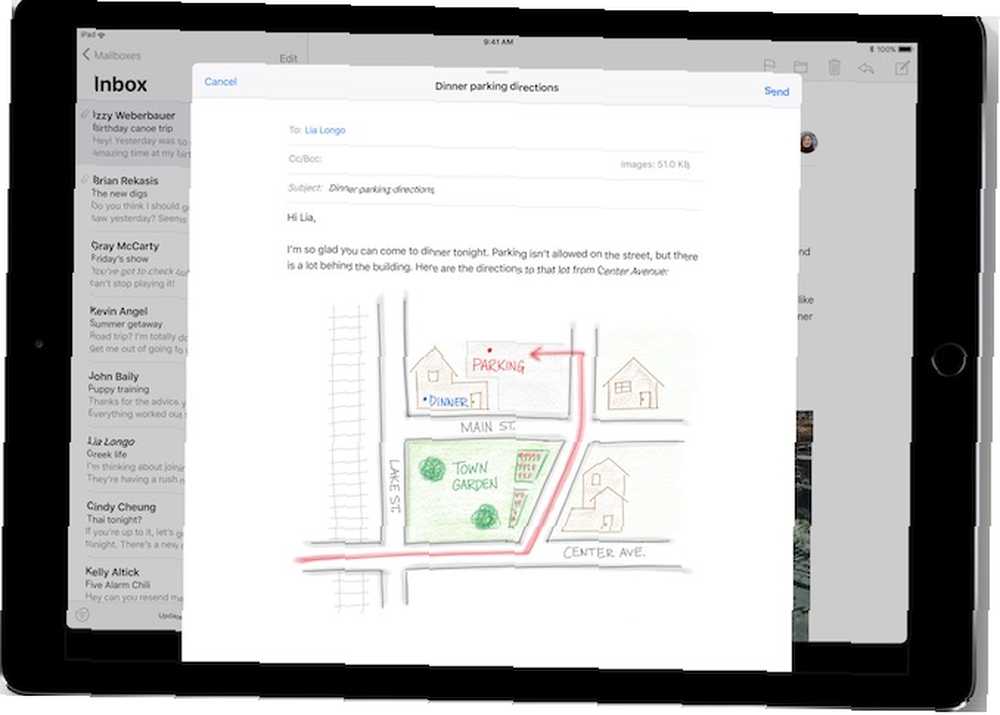
Det er endnu bedre, håndskrevne noter kan nu søges via din iOS-enhed på både engelsk og kinesisk, med flere sprog, der snart kommer.
10. Underskrift af dokumenter
En anden ny tegnefunktion i iOS 11 er bestemt mere professionel. Med den nye dokumentscanner i Noter registrerer og skifter iOS 11 automatisk et dokument. Dermed afgrøder det kanterne og fjerner også hældningen eller blænden.
Derfra kan du udfylde emnerne eller underskrive den med Apple Pencil, gemme den og sende den til andre.
11. Indendørs kort
Nu hvor Maps har erobret veje, vender det opmærksomheden indendørs. I iOS 11 finder du nu kort til steder som indkøbscentre og lufthavne. Dette kan være en virkelig praktisk funktion til den iPad-afhængige hyppige flyer.

Uanset om du leder efter din yndlingsbutik eller har brug for en koffeinfix, gør Maps det lettere at finde, hvor du skal.
Ikke kun til iPad
Apple beskyldes ofte for at have forsømt iPad. Udgivelsen af to nye iPad Pros 9,7 tommer og 10,5 tommer iPad Pro sammenlignet: Bør du opgradere? 9,7-tommer og 10,5-tommer iPad Pro sammenlignet: Skal du opgradere? Er det virkelig værd at opgradere fra en almindelig gammel iPad til den nye Pro-model? Det er tid til at finde ud af det. og den iPad-centrerede iOS 11 antyder, at dette ikke længere er tilfældet. Dagens iPads er mere kraftfulde end nogensinde før på både hardware- og softwaresiden.
Hvilke iOS 11-funktioner kan du lide mest? Fortæl os det i kommentarerne herunder.











